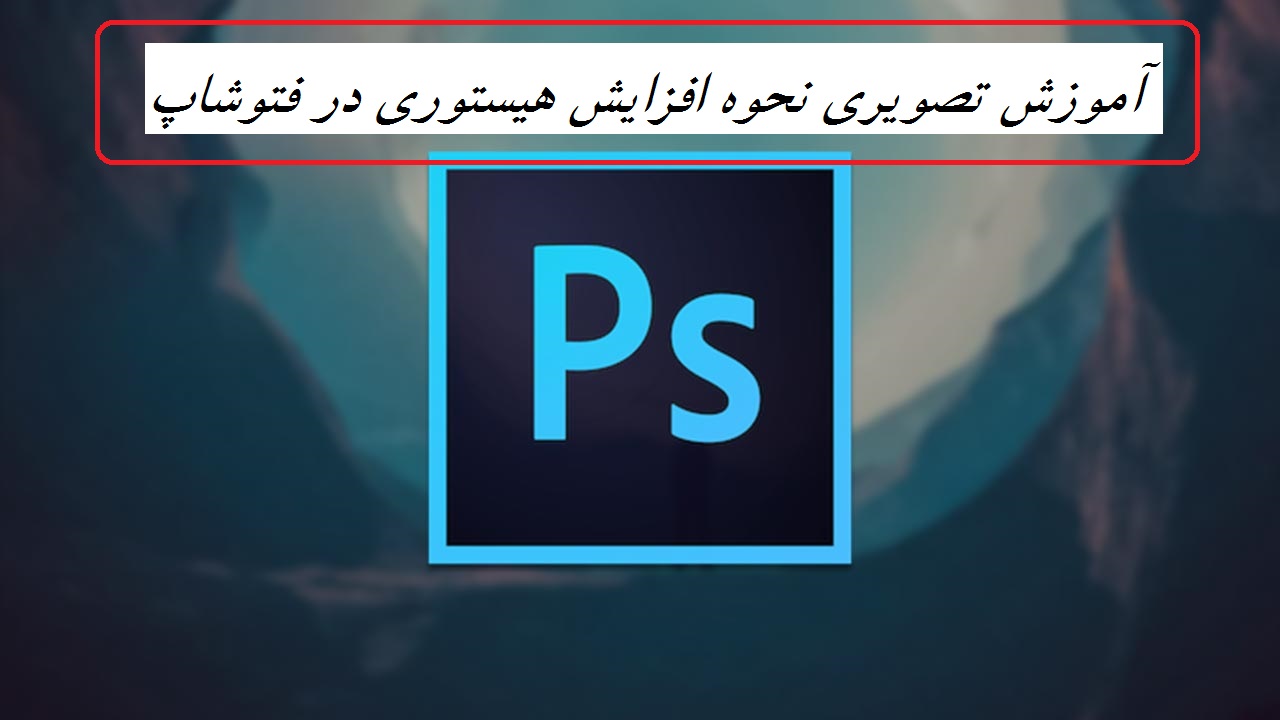چگونه ظرفیت تعداد هیستوری را در فتوشاپ افزایش دهیم؟
اگر به دنبال راهی برای آموزش افزایش تعداد Undo در فتوشاپ هستید این متن برای شما مفید است. زیرا سوالی که معمولا برای ادیتورها مطرح می شود این است که ” چگونه ظرفیت تعداد هیستوری را در فتوشاپ افزایش دهیم؟” یا ” نحوه افزایش ظرفیت تعداد هیستوری در فتوشاپ” چگونه است؟ آموزش تصویری نحوه افزایش هیستوری در فتوشاپ در انتهای مطلب آورده شده است.
آموزش افزایش ظرفیت تعداد هیستوری در فتوشاپ
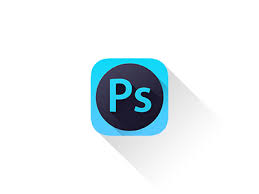
آموزش بالا بردن کیفیت عکس در فتوشاپ ساده و کاربردی
هیستوری یکی از گزینه ها و آپشن های بسیار مفید و کارآمد نرم افزار فتوشاپ است چرا که به واسطه آن میتوانیم عمل های گذشته خود را بازیابی کنیم و در واقع یک راه بازگشت برای تغییر نهایی ویرایش در اختیار ما گذاشته است. در این قسمت از آموزش فتوشاپ مبتدی سایت مینویسم نیز قصد داریم نحوه افزایش هیستوری در فتوشاپ را آموزش دهیم. کسانی که علاقه به گرافیک و عکاسی دارند بهتر است که این مطلب را تا آخر مطالعه کنند.
دسترسی سریع به مطالب
مراحل افزایش هیستوری در فتوشاپ
اگر قصد دارید که تعداد هیستوری نرم افزار فتوشاپ خود را افزایش دهید مراحل زیر را دنبال کنید:
- در اولین مرحله باید نرم افزار فتوشاپ را بر روی دستگاه و سیستم خود دانلود و نصب کنید.
- در toolbar، گزینه edite را انتخاب کنید.
- سپس گزینه preferences را انتخاب کنید.
- در پنجره ای که برایتان باز میشود، گزینه performance را انتخاب کنید.
- سپس در قسمت history states شما مشاهده می کنید که به طور پیش فرض 50 عدد برای آن تعریف شده است.
- شما میتوانید آن مقدار را تا تعداد 1000 افزایش دهید.
- سپس گزینه Ok را کلیک کنید.
چرا باید از هیستوری فتوشاپ استفاده کنیم؟
بسیار پیش آمده است که در فتوشاپ تغییرات و ویرایش هایی انجام داده ایم اما قصد برگشت را داشته ایم تا عملکرد های قبل خود را خنثی کنیم و یا بیشتر کنیم، در این زمان است که هیستوری فتوشاپ کار بسیار مهمی انجام میدهد و کمک شایانی به بازگشت عملکرد های ما می کند که در قسمت فوق توضیح کامل و گام fه گام از نحوه افزایش هیستوری در فتوشاپ را در اختیارتان قرار دادیم.
نکته ای که باید به آن توجه داشته باشید این است که، افزایش هیستوری فتوشاپ، مقداری بیشتری از حافظه رم دستگاه شما اشغال خواهد شد.
در نتیجه با در نظر گرفتن اینکه خود نرم افزار فوتوشاپ حجم زیادی از رم را اشغال می کند، باید تعداد history ها را در حد نیاز و معقولانه افزایش دهیم تا سیستم فضای بیشتری برای پردازش اطلاعات داشته باشد.